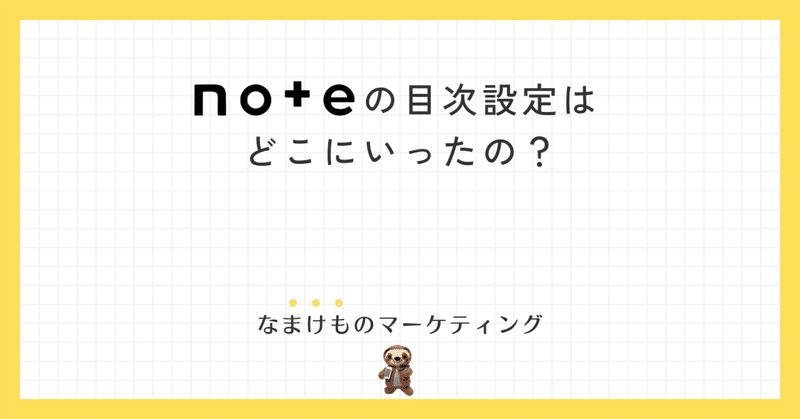
noteの目次設定はどこにいったの?
かなり久しぶりにnoteで記事を書いたときに「あれ?目次の設定ってどこにあるんだっけ?」となりました。実は、目次機能が場所が移動していたんです。この記事では、目次設定の新しい場所と、目次の作成方法を詳しく解説します。これを読めば、すぐに目次付きの記事が作れるようになりますよ。
以前は、記事の投稿するときの設定画面に目次のオン/オフを切り替えるボタンがありましたが、今は見当たりませんよね。実は、目次設定は記事の本文エディタ内に移動したんです。
エディタのから好きな場所に目次を挿入できるようになりました。慣れるとかなり便利だと思います!
目次に表示される項目はどうやって決まるの?
目次になるのは、「大見出し」と「小見出し」を設定している部分が目次の一覧になってしてくれます。長い記事の場合は目次があるとどんな記事なのか目次をみれば分かるので非常に便利ですよね。記事を読みやすくするために、目次設定をすることをオススメします。

PCでnoteの目次を設定するには?
noteをPCで使っている人は、次の手順で目次を作成・編集してみてください。
記事を書きながら、「大見出し」と「小見出し」を設定する
目次を挿入したい位置で「+」アイコンをクリック

3.「目次」を選択して目次を挿入
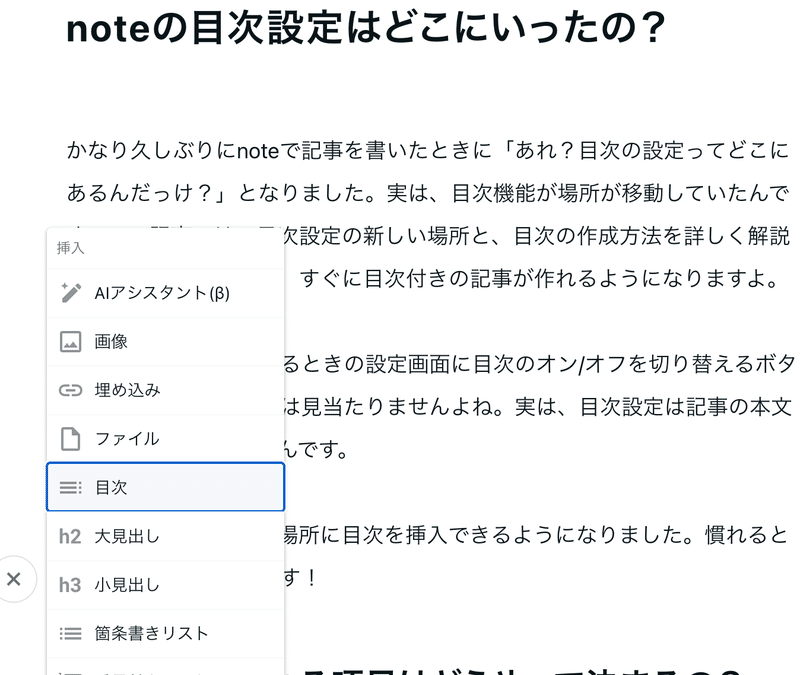
4.公開設定を選んで記事を投稿
既存の段落を目次に追加したい場合は、その段落を選択して「見出し」から「大見出し」か「小見出し」を選ぶだけ。カンタンでしょ?
iOSやAndroidのnoteアプリも目次の作り方はほとんど同じ
記事を書きながら、目次に入れる段落を選択
「見出し」アイコンから「大見出し」か「小見出し」を選択
目次を挿入する位置でタップし、「+」アイコンから「目次」を選択
公開設定を選んで記事を投稿
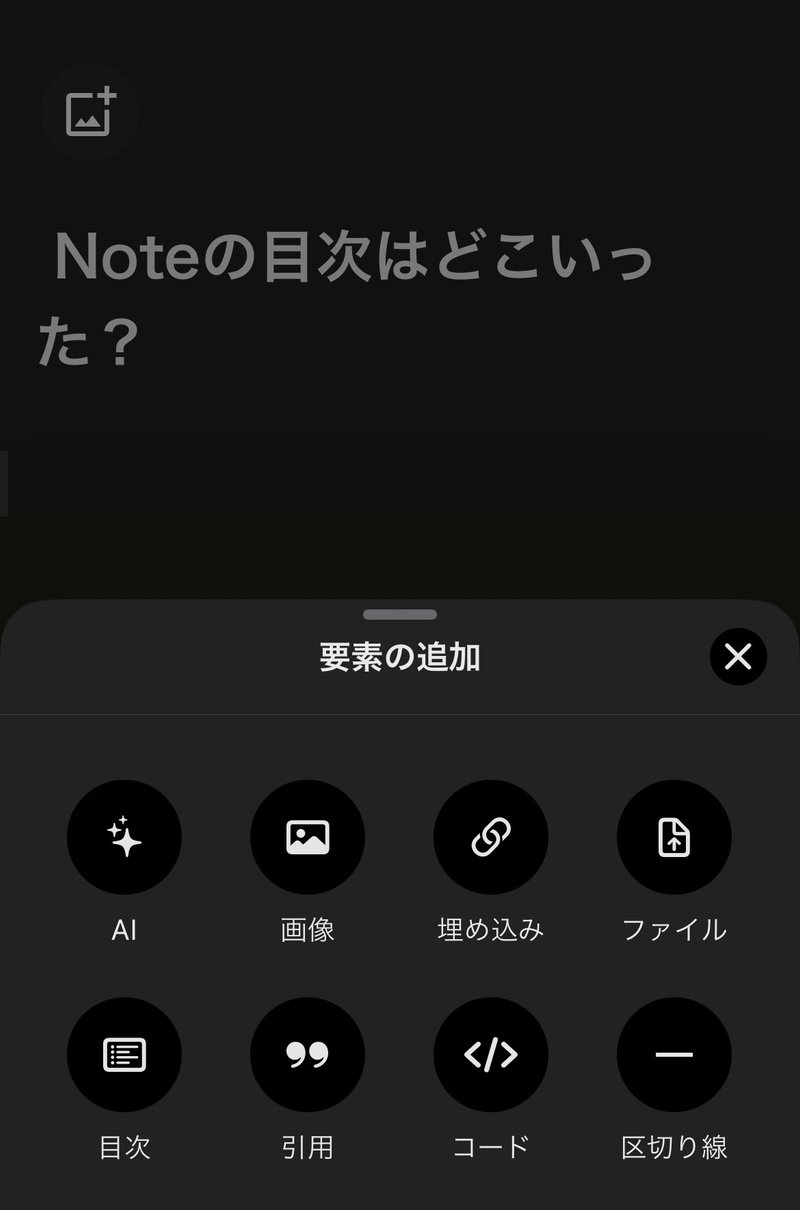
まとめ
noteの目次設定は、記事の本文エディタ内の「+」アイコンから行えるようになりました。最初は戸惑うかもしれませんが、使い方はとてもシンプル。見出しを設定し、目次を挿入するだけで、読者に優しい目次付きの記事が完成します。
PCでもスマホアプリでも、目次の作成・編集方法はほとんど変わらないので、どのデバイスでも安心して使えますね。noteで記事を書く際は、ぜひ目次を活用して、読者に内容を的確に伝えてあげてください!
ひとり起業家必読!AIや集客、時短、自動化の最新情報を無料メルマガでお届け
「なまけものマーケティング」メルマガでは、ひとり起業家や講師の方に向けて、最新のWebスキルや集客の秘密を無料で公開しています。
毎日夜9時に最新情報をお届け
AIを活用した集客方法や、時短・自動化のテクニックなど、ビジネスに役立つ情報が毎日届きます。
働く時間を減らして収入を上げる方法を伝授
自動化・効率化を図ることで、働く時間を減らしながらも収入を上げるための具体的な方法をお教えします。
100本以上の動画コンテンツを見放題
メルマガ読者限定の動画講座では、実践的なノウハウを分かりやすく解説。いつでも好きな時に学べます。
音声配信でさらに詳しく解説
メルマガの内容をより深く掘り下げた音声配信も用意。通勤中や家事の合間など、ちょっとした空き時間に学習できます。
全て無料で提供
メルマガ、動画講座、音声配信、全てのコンテンツを無料でご利用いただけます。
ひとり起業家として成功するために必要な知識やスキルを、「なまけものマーケティング」で効率的に学びませんか? 働く時間を減らしながらも収入を上げる、賢い働き方を一緒にマスターしましょう!
今すぐ無料でメルマガにご登録ください!

記事がお役に立てると嬉しいです。
